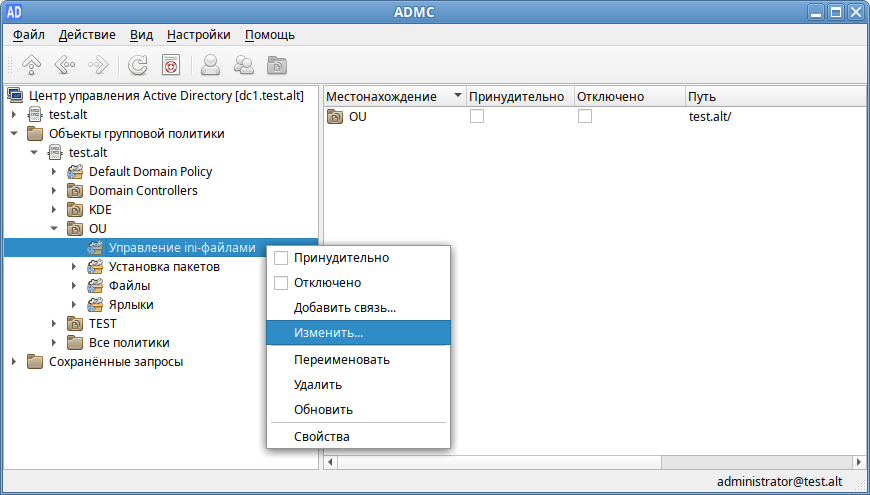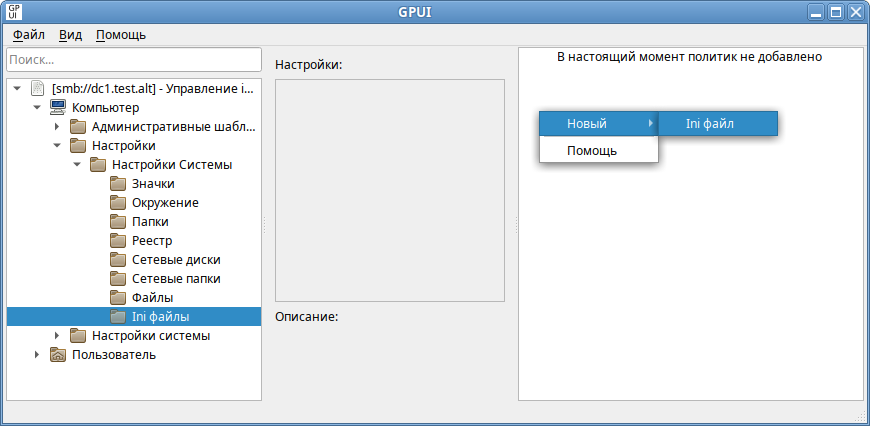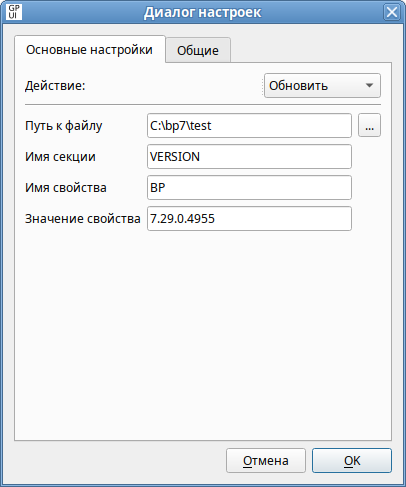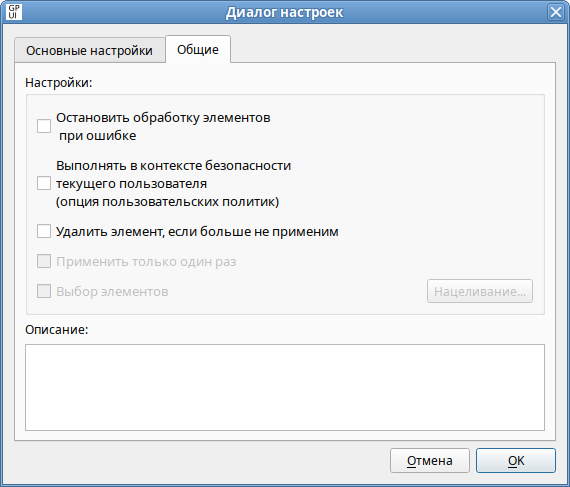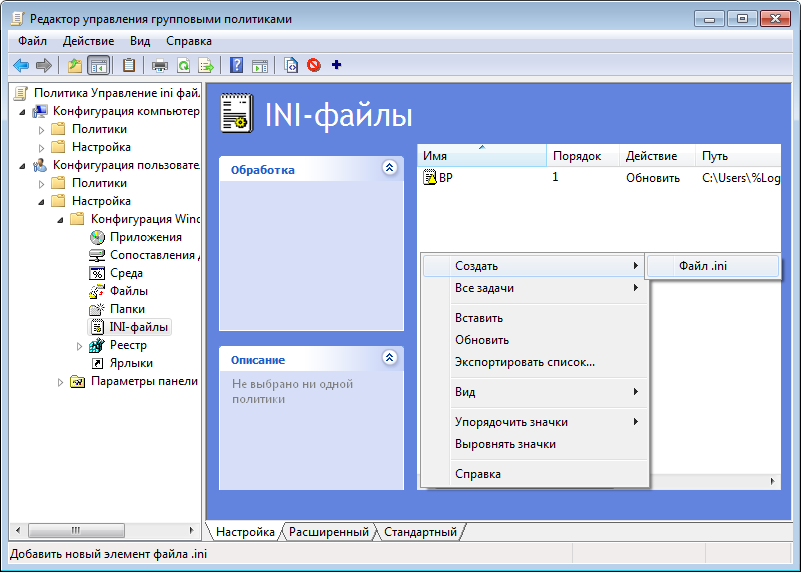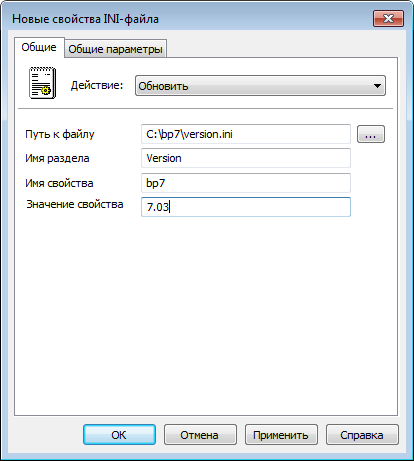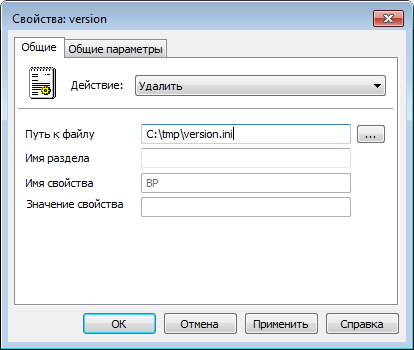Групповые политики/Управление ini-файлами
Описание
Эта групповая политика позволяет:
- добавить свойство в файл параметров конфигурации (.ini);
- заменить свойство в INI-файле;
- удалить свойство из INI-файла;
- удалить раздел из INI-файла;
- удалять INI-файл.
В разделах INI-файлов используется следующий формат:
[sectionA]
var01=value01
[sectionB]
var01=value01
var02=value02
Настройка политики
На машине ALT
Шаг 1. На машине с установленными ADMC и GPUI получить ключ Kerberos для администратора домена.
Шаг 2. В ADMC создать новый объект групповой политики (GPO) и связать его с OU, в который входят машины или учетные записи пользователей.
Шаг 3. Запустить GPUI:
- из модуля удаленного управления базой данных конфигурации (ADMC), выбрав в контекстном меню объекта групповой политики пункт «Изменить…»:
- или с указанием каталога групповой политики:
$ gpui-main -p "smb://dc1.test.alt/SysVol/test.alt/Policies/{75411A5F-5A46-4616-BB1A-4DE7C3EEDBD1}"- где dc1.test.alt — имя контроллера домена, а {XXXXXXXX-XXXX-XXXX-XXXX-XXXXXXXXXXXXXX} — GUID шаблона групповой политики для редактирования.
Откроется окно редактирования групповых политик.
Шаг 4. Перейти в «Компьютер»/«Пользователь» -> «Настройки» -> «Настройки системы» -> «Ini файлы». В контекстном меню свободной области выбрать пункт «Новый» -> «Ini файл»:
Шаг 5. В диалоговом окне «Диалог настроек» задать настройки политики:
Доступные опции на вкладке «Основные настройки» («General»):
- «Действие» — действие, которое будет выполняться для INI-файла:
- «Создать» — добавление свойства в INI-файл. Если файл не существует, он будет создан;
- «Удалить» — удаление свойства или раздела из INI-файла (либо удаление INI-файла);
- «Заменить» — удаление и повторное создание свойства в INI-файле (суммарный итог действия «Заменить» — переопределение свойства. Если свойство не существует, действие «Заменить» создаст его);
- «Обновить» — удаление и повторное создание свойства в INI-файле (аналогично действию «Заменить»).
- «Путь к файлу» — путь к INI-файлу с точки зрения клиента (путь не должен включать кавычки). Если файл и родительские папки не существуют, они будут созданы.
- «Имя секции» — имя раздела в файле, свойство которого нужно настроить или удалить. Чтобы удалить INI-файл целиком, следует оставить это поле пустым;
- «Имя свойства» — имя свойства, которое нужно настроить или удалить. Чтобы удалить целиком раздел файла или весь файл, следует оставить это поле пустым.
- «Значение свойства» — значение свойства. Значения могут содержать символы кавычек, которые, однако, при чтении значений приложением или операционной системой обычно удаляются. Все значения воспринимаются как текст. Если данное поле оставлено пустым, свойству присваивается пустое значение, что воспринимается как отсутствие свойства. Этот параметр доступен, если выбрано действие — «Создать», «Заменить» или «Обновить».
Доступные опции на вкладке «Общие» («Common»):
- «Остановить обработку элементов в этом расширении при возникновении ошибки» — при сбое элемента предпочтений обработка других элементов предпочтений в этом расширении останавливается;
- «Выполнять в контексте безопасности текущего пользователя (опция пользовательских политик)»;
- «Удалить элемент, если больше не применим»;
- «Описание».
На машине Windows
Шаг 1. На машине с установленным RSAT открыть консоль «Управление групповыми политиками» (gpmc.msc).
Шаг 2. Создать новый объект групповой политики (GPO) и связать его с OU, в который входят машины или учетные записи пользователей, для которых создаются INI-файлы.
Шаг 3. В контекстном меню GPO выбрать пункт «Редактировать». Откроется редактор GPO.
Шаг 4. Перейти в «Конфигурация компьютера»/«Конфигурация пользователя» -> «Настройка» -> «Конфигурация Windows» -> «INI-файлы». В контекстном меню свободной области (или в контекстном меню пункта «INI-файлы»), выбрать «Создать» -> «Файл .ini»:
Шаг 5. В диалоговом окне «Новые свойства INI-файла» задать настройки политики:
Доступные опции на вкладке «Общие» («General»):
- «Действие» — действие, которое будет выполняться для INI-файла:
- «Создать» — добавление свойства в INI-файл. Если файл не существует, он будет создан;
- «Удалить» — удаление свойства или раздела из INI-файла (либо удаление INI-файла);
- «Заменить» — удаление и повторное создание свойства в INI-файле (суммарный итог действия «Заменить» — переопределение свойства. Если свойство не существует, действие «Заменить» создаст его);
- «Обновить» — удаление и повторное создание свойства в INI-файле (аналогично действию «Заменить»).
- «Путь к файлу» — путь к INI-файлу с точки зрения клиента (путь не должен включать кавычки). Если файл и родительские папки не существуют, они будут созданы.
- «Имя раздела» — имя раздела в файле, свойство которого нужно настроить или удалить. Чтобы удалить INI-файл целиком, следует оставить это поле пустым:
- «Имя свойства» — имя свойства, которое нужно настроить или удалить. Чтобы удалить целиком раздел файла или весь файл, следует оставить это поле пустым.
- «Значение свойства» — значение свойства. Значения могут содержать символы кавычек, которые, однако, при чтении значений приложением или операционной системой обычно удаляются. Все значения воспринимаются как текст. Если данное поле оставлено пустым, свойству присваивается пустое значение, что воспринимается как отсутствие свойства. Этот параметр доступен, если выбрано действие — «Создать», «Заменить» или «Обновить».
Доступные опции на вкладке «Общие параметры» («Common»):
- «Остановить обработку элементов в этом расширении при возникновении ошибки»;
- «Выполнять в контексте безопасности вошедшего пользователя»;
- «Удалить этот элемент, когда он более не применяется»;
- «Применить один раз и не применять повторно»;
- «Нацеливание на уровень элемента».
Файл настроек политики
Все настройки политики управления ini-файлами хранятся в файлах:
- {GUID GPT}/Machine/Preferences/Inifiles/Inifiles.xml
- {GUID GPT}/User/Preferences/Inifiles/Inifiles.xml
Пример Inifiles.xml:
<?xml version="1.0" encoding="UTF-8" standalone="no"?>
<IniFiles clsid="{694C651A-08F2-47fa-A427-34C4F62BA207}">
<Ini changed="2022-11-21 09:13:44"
clsid="{EEFACE84-D3D8-4680-8D4B-BF103E759448}"
image="3"
name="version.ini"
status="version.ini"
uid="{ADAA9BCF-C2EA-4004-980F-CEDA823E3B91}"
bypassErrors="1">
<Properties path="C:\tmp\version.ini"
section=""
value=""
property="BP"
action="D"/>
</Ini>
<Ini clsid="{EEFACE84-D3D8-4680-8D4B-BF103E759448}"
name="BP"
status="BP"
image="2" changed="2022-11-21 08:54:43"
uid="{A7C4BF09-0032-41C0-8AA2-1B30DF8484DF}">
<Properties path="C:\Users\%LogonUser%\tmp\test.ini"
section="Version"
value="7.05"
property="BP"
action="U"/>
</Ini>
</IniFiles>
Спецификация Inifiles.xml https://learn.microsoft.com/en-us/openspecs/windows_protocols/ms-gppref/4f7440fd-bc6b-479e-9332-5c987532e7a9